„Microsoft“ įdiegė šimtus naujų funkcijų „Windows 8“ operacinėje sistemoje. Vienas iš jų yra „Charms“ baras. „Charms“ juosta, maža juosta, kurią galima pasiekti perkeliant pelės žymeklį į viršutinį arba apatinį dešinįjį ekrano kampą, leidžia greitai pasiekti sistemos komandas, pvz., Nustatymus, paiešką, bendrinimą, įrenginius ir taip pat leidžia greitai persijungti į pradinį ekraną .

Taip pat galima atskleisti „Charms“ juostą stumdami pirštą iš dešiniojo ekrano krašto (jutikliniame ekrane) arba naudojant „Windows + C“ klavišą. Skirtingai nuo kitų metro funkcijų, „Charms“ baras nėra įspūdingas. Pirma, piktogramos, naudojamos paieškai, bendrinimui, pradžiai, įrenginiams ir nustatymams, galėjo būti geresnės ir antra, kad (juoda) fono spalva taip pat netinkama.
Įveskite „ Charms“ barą „Customizer“ ! Nemokamas įrankis (nuo „Windows 8„ Start Screen “kliento kūrėjo), skirtas pritaikyti„ Windows 8 “„ Charms “juostą su keliais pelės paspaudimais. Jis leidžia jums pritaikyti „Charms“ juostą, pakeisdami numatytasis piktogramas, fono spalvą, teksto spalvą, „hover“ piktogramas ir spalvų skaidrumą.
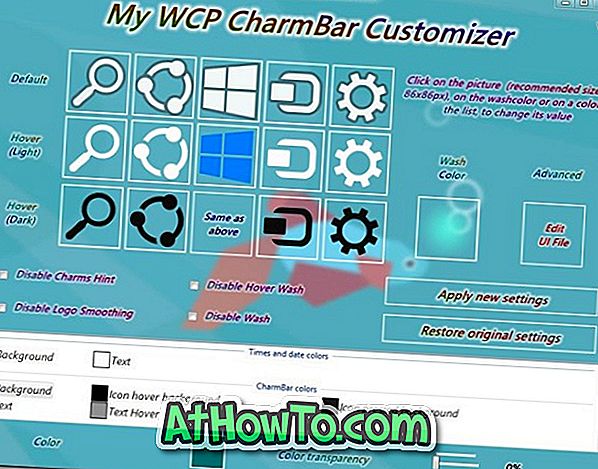
Naudodamiesi „Charms Bar Customizer“, galite pakeisti piktogramas, naudojamas paieškai, bendrinimui, paleisti, įrenginiams ir nustatymams su pasirinktiniais. Pasirinktinis piktogramos dydis turi būti 86 × 86 taškų ir turėtų būti PNG, JPG, BMP, ICO arba TIFF formatu. Taip pat galite individualizuoti „Charms“ juostos fono spalvą, piktogramą užvesti fono spalvą, piktogramas paspaudus fono spalvą, teksto spalvą ir teksto slinkimo spalvą.
Be to, yra galimybių išjungti „Charms“ užuominą, išjungti „hover“ plovimą, išjungti logotipo išlyginimą ir išjungti skalbimą.
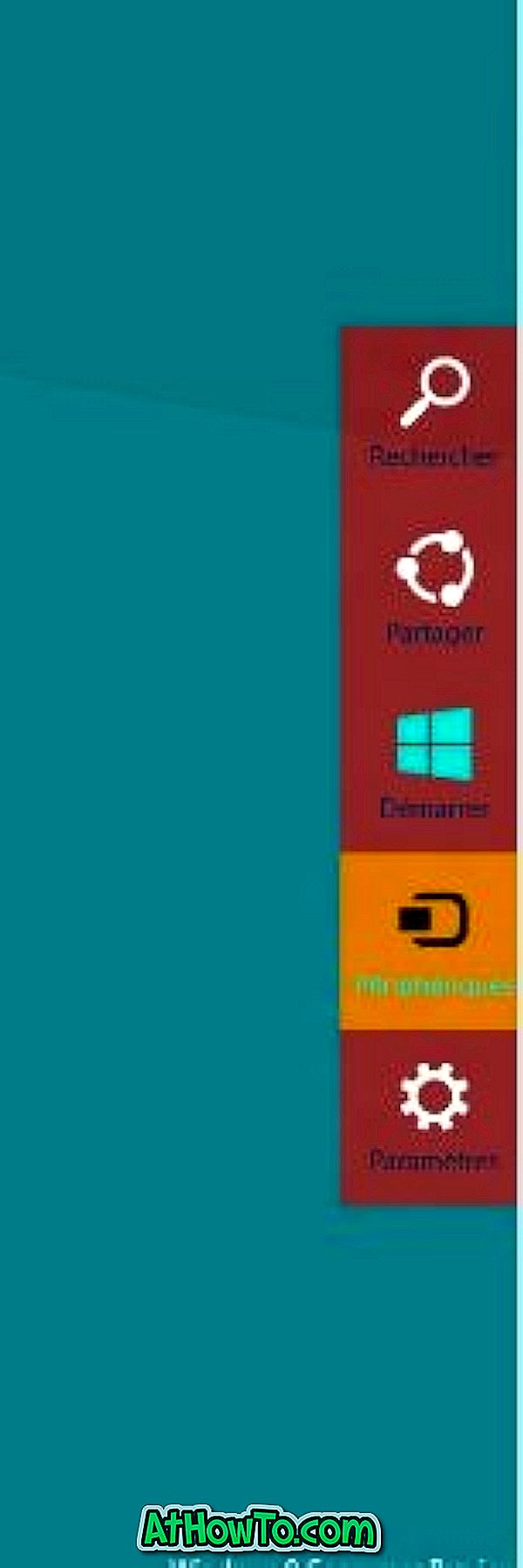
Naudojant „Charms“ juostą „Customizer“ yra gana paprasta. Atsisiųskite ir paleiskite įrankį su administratoriaus teisėmis, atlikite pakeitimus ir galiausiai spustelėkite mygtuką taikyti naujus nustatymų mygtukus. Įrankis automatiškai iš naujo paleidžia tyrimą, kad pritaikytų pakeitimus. Jei norite grįžti į numatytąjį, spustelėkite atkūrimo pradžios mygtuką.
Atkreipkite dėmesį, kad „Windows SmartScreen“ gali įspėti jus, kad nepradedate programos. Jei norite paleisti programą, tiesiog spustelėkite mygtuką Vykdyti. „Charms“ baras „Customizer“ puikiai veikia tiek „x86“, tiek „x64“ versijose „Windows 8“. Mes išbandėme „x64“ įrenginį ir galime patvirtinti, kad jis veikia nepriekaištingai. Prieš bet kokius sistemos failų pakeitimus rekomenduojame sukurti sistemos atkūrimo tašką.
Nuoroda, skirta programinei įrangai atsisiųsti, yra prancūzų kalba. Taigi, apsilankykite puslapyje ir spustelėkite mygtuką „Telecarger“ (žr. Žemiau esantį paveikslėlį), kad atsisiųstumėte „Charms Bar Customizer“.
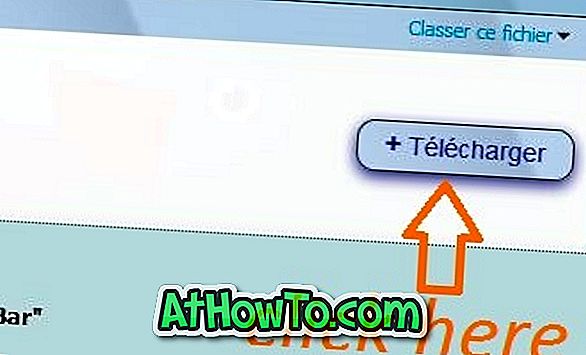
Atsisiųskite „Windows 8“ „Charms“ juostos pritaikymą













